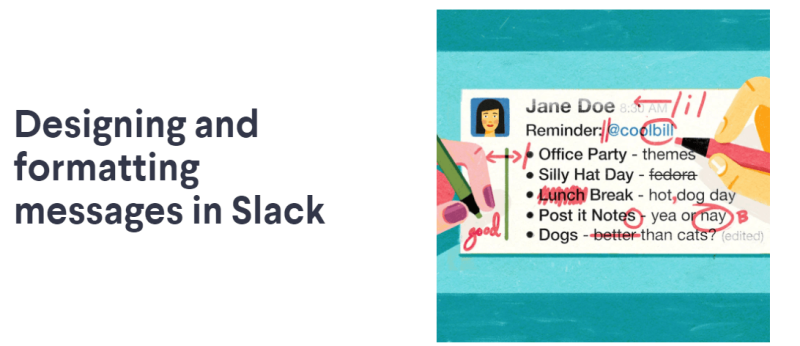- Când vine vorba de comunicare instantanee, Slack este unul dintre cele mai bune instrumente în acest scop.
- Ștergerea mesajelor în Slack este simplă și în acest articol vă vom arăta cum să ștergeți mesajele individual sau în bloc.
- Gestionarea echipei dvs. nu este ușoară, dar dacă căutați instrumente care vă pot ajuta în acest sens, vă sfătuim să consultați secțiunea noastră de software de productivitate .
- Dacă sunteți interesat mai mult de Slack, accesați secțiunea Slack pentru mai multe ghiduri Slack.

Nu ești străin de sentimentul imediat de regret după ce ai trimis un mesaj Slack pe care nu ar trebui să-l ai. Din fericire, în mod implicit, toți membrii pot edita și șterge mesaje Slack sau răspunsuri de tip thread.
Dacă ne întrebați, schimbarea părerii nu este un semn de slăbiciune sau ceva de genul acesta. Se întâmplă doar să trimiți un mesaj și să realizezi că ai făcut-o din greșeală.
Unul dintre cele mai bune puncte de vânzare ale Slack rămâne versatilitatea sa. Permite utilizatorilor să șteargă un mesaj pe care ar putea să-l fi trimis neintenționat.
Proprietarii spațiului de lucru pot decide, de asemenea, cine poate șterge mesajele. Este fie toată lumea, fie doar proprietarii și administratorii spațiului de lucru.
Presupunând că nu au fost făcute modificări, urmați pașii descriși aici pentru a face ca remușcările expeditorului să dispară într-o clipă.
Cum pot șterge mesajele Slack?
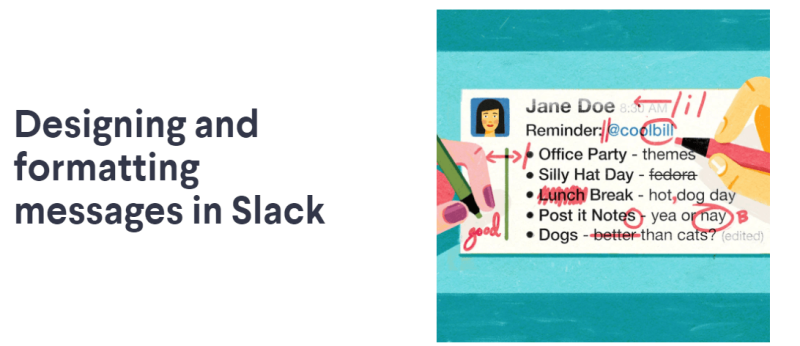
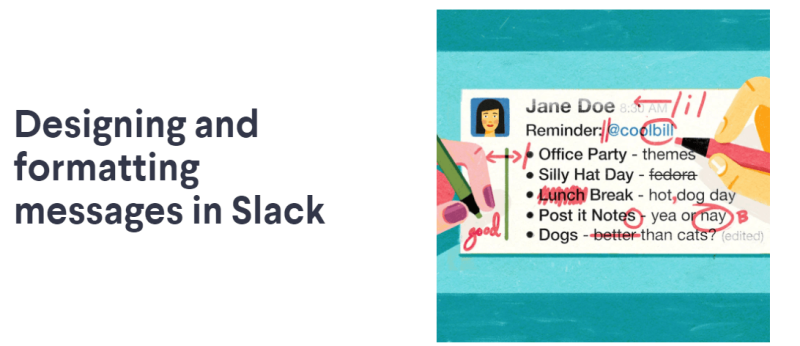
- Deschideți Slack în aplicația desktop.
- Faceți clic pe butonul Conectare din colțul din dreapta sus al ecranului și conectați-vă la oricare dintre spațiile de lucru.
- Faceți clic pe un mesaj direct din panoul din stânga.
- Plasați cursorul pe mesajul pe care doriți să îl ștergeți în conversație.
- Faceți clic pe pictograma Mai multe acțiuni .
- Faceți clic pe Ștergeți mesajul .


- Pentru a finaliza procedura, selectați în cele din urmă Ștergeți .


Notă : dacă nu vedeți opțiunea de a edita sau șterge un mesaj, atunci contactați un proprietar sau un administrator pentru ajutor.
Dacă doriți să știți cum puteți utiliza reacțiile emoji în Slack, urmați acești pași simpli din acest ghid minunat.
Cum pot șterge mesajele Slack în bloc?


- Deschideți aplicația desktop Slack pe computer.
- De asemenea, puteți deschide Slack într-un browser de Internet în cazul în care nu aveți aplicația.
- Tastați slack.com în bara de adrese și apăsați tasta ↵ Enter de pe tastatură.
- Faceți clic pe butonul Conectare din colțul din dreapta sus al ecranului.


- Acum, faceți clic pe roata dințată (dreapta sus).
- Alegeți Opțiuni suplimentare pentru a afișa meniul de arhivare.
- Selectați Setați politica de păstrare a mesajelor de canal .
- Setare Păstrează toate mesajele pentru un anumit număr de zile. De exemplu, dacă setați o politică de păstrare de o săptămână, toate mesajele din canal sau mesajele directe vor fi șterse după șapte zile.
- Faceți clic pe Salvare .
- Apoi, faceți clic pe Aplicare setări .
Pentru oricine altcineva este interesat să șteargă mesajele Slack în bloc, am compilat un ghid pas cu pas despre modul în care puteți efectua cu ușurință și această sarcină.
Nu veți mai vedea niciodată acele notificări cu „limita de 10k atinsă” și ar putea fi doar o muzică pentru anii dvs.
Nu vă puteți șterge mesajele, deoarece Slack nu se va conecta la Internet? Nu vă faceți griji, avem soluția potrivită pentru dvs.
Atât deocamdată. Sper că ați urmat cu succes pașii detaliați aici și ștergerea mesajelor Slack nu mai este un mister. Amintiți-vă că nu puteți restabili niciodată mesajele șterse într-un chat, deci continuați cu grijă.
În ceea ce privește mesajele de canal din roboții creați pentru spațiul dvs. de lucru, acestea pot fi șterse numai de proprietarii și administratorii spațiului de lucru.
întrebări frecvente
- Puteți șterge istoricul Slack?
Puteți șterge istoricul Slack folosind pagina de arhivă Slack. Dacă doriți o soluție mai eficientă, consultați proiectul Slack-Clean pe GitHub.
- Ștergerea unui mesaj pe slack îl trimite?
Ștergând mesajul de pe Slack, mesajul va dispărea atât pentru dvs., cât și pentru destinatar.
- Puteți recupera mesajele șterse Slack?
Nu, mesajele slack nu pot fi recuperate după ce le ștergeți.
- Cum ștergeți definitiv conversațiile de pe Slack?
Găsiți mesajul pe care doriți să îl eliminați și faceți clic pe pictograma cu trei puncte de lângă acesta. Selectați Ștergeți mesajul> Ștergeți.